Úvod
Aktivace Režimu vývojáře na vašem Lenovo Chromebooku otevírá zcela nový svět možností. Od instalace vlastního firmware až po experimentování s operačními systémy, Režim vývojáře vám umožní osvobodit se od výchozích omezení. Nicméně, i když to zní slibně, zapnutí Režimu vývojáře s sebou přináší významné odpovědnosti a určité riziko. Proto vás tento průvodce provede kroky, jak bezpečně a efektivně zapnout Režim vývojáře na vašem Lenovo Chromebooku.

Pochopení Režimu vývojáře
Předtím, než se ponoříme do procesu, je důležité pochopit, co je Režim vývojáře. Režim vývojáře na Chromebooku v podstatě umožňuje uživatelům získat hlubší přístup do systému. Umožňuje uživatelům upravovat software Chromebooku, poskytuje možnost instalovat Linux, provádět složitější úkoly a odemykat pokročilá nastavení, která jsou jinak omezena.
Nicotoméně, zapnutí Režimu vývojáře také deaktivuje některé bezpečnostní funkce a vymaže všechna lokální data. Proto byste měli zvážit výhody a nevýhody předtím, než budete pokračovat. V podstatě je Režim vývojáře určen pro pokročilé uživatele, kteří jsou si vědomi potenciálních rizik, včetně zranitelnosti vůči malwaru a zneplatnění jakýchkoli softwarových záruk.
Příprava před zapnutím Režimu vývojáře
Před zapnutím Režimu vývojáře některé přípravné kroky zajistí plynulý přechod a minimalizují riziko ztráty dat nebo dalších problémů.
- Zálohování dat: Aktivace Režimu vývojáře vymaže všechna lokální data, včetně stažených souborů a nainstalovaných aplikací. Ujistěte se, že zálohujete všechna důležitá data na externí pevný disk nebo cloudové úložiště.
- Nabití Chromebooku: Proces může trvat nějaký čas a vybití baterie během něj může být problematické. Ujistěte se, že váš Chromebook je plně nabitý, aby nedošlo k přerušení.
- Pochopení rizik: Pečlivě si přečtěte uživatelskou příručku Lenovo a další zdroje o důsledcích Režimu vývojáře. Některé funkce, jako je ověřený boot, budou deaktivovány, což může ovlivnit bezpečnost vašeho systému.
- Stabilní připojení k internetu: Stabilní Wi-Fi připojení bude užitečné, zejména pokud budete potřebovat přeinstalovat nebo stáhnout jakékoli aplikace po aktivaci.
Po dokončení příprav se ponořme do postupného procesu zapnutí Režimu vývojáře.
Postupný průvodce pro zapnutí Režimu vývojáře
Zapnutí Režimu vývojáře na vašem Lenovo Chromebooku sestává z několika kroků. Postupujte podle těchto pokynů pečlivě:
Vstup do Režimu obnovy
- Vypněte svůj Chromebook: Pokud je váš Chromebook zapnutý, zcela ho vypněte.
- Vstup do Režimu obnovy: Stiskněte a podržte klávesy ‘Esc’ a ‘Refresh’ současně, poté stiskněte tlačítko ‘Power’. Uvolněte tlačítko ‘Power’, když se obrazovka zapne, ale pokračujte v držení tlačítek ‘Esc’ a ‘Refresh’, dokud neuvidíte obrazovku obnovy.
Aktivace Režimu vývojáře
- Zahájení Režimu vývojáře: Na obrazovce obnovy uvidíte žlutý vykřičník a zprávu. Stiskněte ‘Ctrl’ + ‘D’ dohromady, aby se proces začal.
- Potvrzení: Systém vás vyzve, aby jste stiskli ‘Enter’, abyste pokračovali. Stiskněte ‘Enter’ pro potvrzení.
- Inicializace: Váš Chromebook začne přecházet do Režimu vývojáře. Tento proces může trvat přibližně 10-15 minut a vymaže všechna lokální data. Po dokončení se Chromebook znovu spustí.
První nastavení po zapnutí Režimu vývojáře
- Spuštění: Když se Chromebook restartuje, zobrazí se varovná obrazovka říkající ‘OVĚŘOVÁNÍ OS JE VYPNUTO.’ Stále budete muset stisknout ‘Ctrl’ + ‘D’, aby jste pokračovali v používání zařízení.
- První nastavení: Postupujte podle pokynů na obrazovce, aby jste nastavili svůj systém jako nový. To zahrnuje připojení k Wi-Fi, přihlášení do vašeho Google účtu a obnovení vašich nastavení.
Tipy po aktivaci
Po úspěšném zapnutí Režimu vývojáře je třeba mít na paměti několik tipů pro plynulý zážitek:
- Reinstalace potřebných aplikací: Jakékoli předinstalované aplikace nebo doplňky, které byly vymazány, potřebují reinstalaci.
- Posílené bezpečnostní opatření: Vzhledem k tomu, že Režim vývojáře obchází některé bezpečnostní funkce, zvažte použít antivirový software a buďte obezřetní ohledně navštívených webů a stažených souborů.
- Přístup k nastavení vývojáře: Nyní můžete prozkoumat nové možnosti vývojáře dostupné v nabídce nastavení. Buďte opatrní při provádění změn, protože některá nastavení mohou významně ovlivnit výkon a stabilitu vašeho Chromebooku.

Řešení běžných problémů
I při pečlivém dodržování pokynů můžete narazit na některé běžné problémy:
- Cyber Looping: Pokud váš Chromebook vstoupí do cyklu nekonečného spouštění, zkuste vypnout zařízení a zopakovat kroky aktivace Režimu vývojáře.
- Neúspěšný vstup do režimu obnovy: Ujistěte se, že správně zadáváte kombinaci kláves a držíte tlačítka podle pokynů. Pokud zařízení stále nevstoupí do režimu obnovy, konzultujte stránku podpory Lenovo.
- Varovná obrazovka se opakuje: Při každém spuštění Chromebooku budete neustále čelit varování ‘OVĚŘOVÁNÍ OS JE VYPNUTO.’ Stiskněte ‘Ctrl’ + ‘D’, aby jste obešli tuto obrazovku. To je normální pro Režim vývojáře.
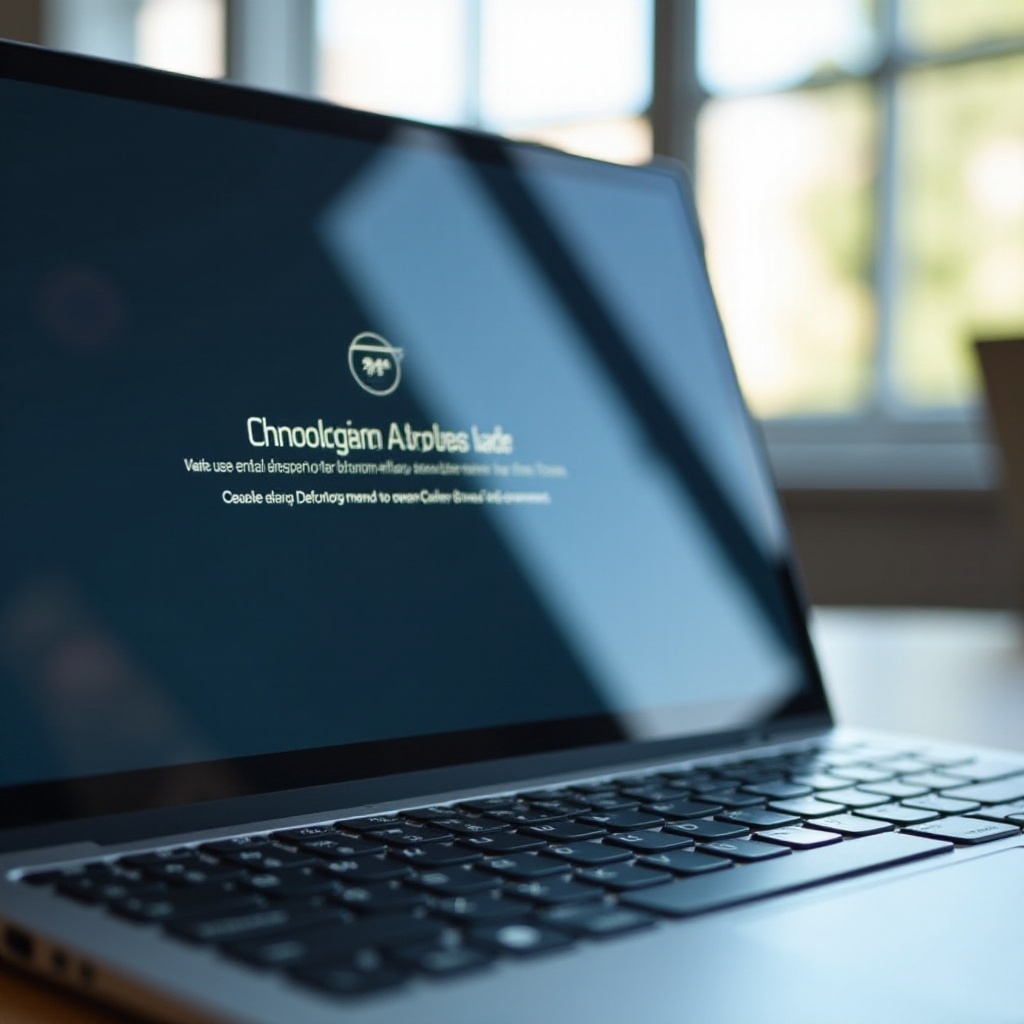
Závěr
Aktivace Režimu vývojáře na vašem Lenovo Chromebooku je posilující krok, který odemyká různé pokročilé funkce. I když to přináší určitá rizika a odpovědnosti, pečlivé dodržování kroků a tipů uvedených v tomto průvodci by vám mělo zajistit plynulý přechod do Režimu vývojáře. Ať už jste vývojář, který se chce hlouběji ponořit do Chrome OS, nebo pokročilý uživatel hledající větší kontrolu, Režim vývojáře nabízí mnoho vzrušujících možností.
Často kladené otázky
Ruší povolení vývojářského režimu moji záruku?
Povolení vývojářského režimu samo o sobě by nemělo zrušit vaši záruku. Úpravy nebo instalace vlastního firmwaru, které poškodí zařízení, by však mohly potenciálně ovlivnit krytí vaší záruky.
Mohu vývojářský režim deaktivovat, jakmile je povolen?
Ano, vývojářský režim můžete kdykoliv deaktivovat provedením obnovení továrního nastavení, kterým obnovíte původní Chrome OS a znovu povolíte výchozí bezpečnostní prvky.
Je bezpečné provádět své každodenní úkoly ve vývojářském režimu?
Obecně je bezpečné používat Chromebook ve vývojářském režimu, avšak snížená bezpečnostní opatření znamenají, že jste více náchylní k útokům. Buďte opatrní, stahujte důvěryhodné aplikace a vyhýbejte se nebezpečným webům.


